
Plus besoin du Xbox LIVE.
Cliquez sur "Device Explorer" à droite.
Insérez votre périphérique USB dans un des ports prévus à cet effet. Les différents fichiers présents sur cette dernière apparaissent.
Pour injecter la mise à jour antérieurement téléchargée, il suffit de cliquer sur "Inject New File" puis de sélectionner le fichier de la mise à jour.
Après quelques secondes, Horizon affiche un message qui annonce la fin de l’opération avec succès.
Maintenant, introduisez votre périphérique dans un des ports USB de la console, démarrez celle-ci puis lancez votre jeu. L’installation étant silencieuse, patientez quelques minutes sans éteindre la Xbox 360.

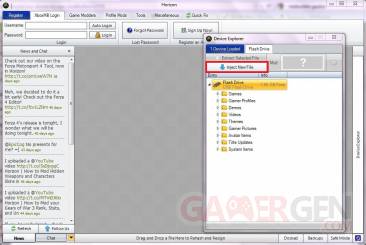
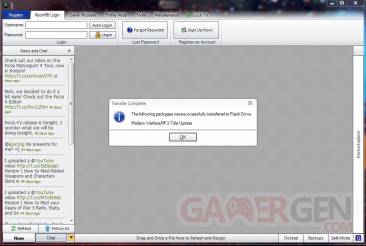
Commenter 34 commentaires
quel super tuto.
Par contre petit bug à mon avis à la fin de l'étape 2.
Si tu viens de finir de formater/configurer la clé usb par la console pourquoi je peux lire ensuite:
Amicalement
Mathieu
Là c'est carrément un gros bug
De toute façon, la note est claire :
Même si ça avait été pour une console JTAG/RGH, nous n'aurions pas pu t'aider.